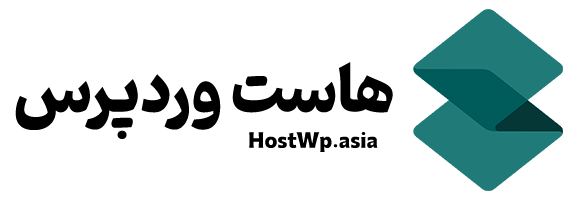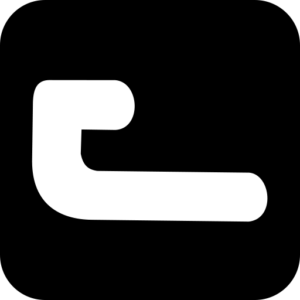اگر یک حساب ایمیل بدون استفاده دارید، وقت آن رسیده که فضای هاست خود را خلوت کنید! ✨ حذف ایمیل از دایرکت ادمین بسیار ساده است و تنها با چند کلیک انجام میشود. در این آموزش از سری مطالب کنترل پنل DirectAdmin، بهصورت گامبهگام با روش حذف اکانت ایمیل آشنا میشویم. 🧑💻📧
در هاست وردپرس امکان ساخت ایمیل تحت دامنه و حذف آن وجود دارد.
📌 مراحل حذف ایمیل در DirectAdmin
🥇 مرحله اول: ورود به بخش E-Mail Accounts
وارد کنترل پنل دایرکت ادمین شوید. از منوی اصلی، به مسیر زیر بروید:
E-mail Manager → E-Mail Accounts
در این صفحه، لیست تمام ایمیلهای ساختهشده نمایش داده میشود. 📜✉️
🥈 مرحله دوم: انتخاب ایمیل موردنظر برای حذف
از لیست ایمیلها، ایمیلی که میخواهید حذف کنید را انتخاب کرده و تیک آن را فعال کنید. ✅
سپس روی دکمه 🗑️ Delete کلیک کنید.
🥉 مرحله سوم: تایید نهایی حذف
پنجرهای ظاهر میشود با پیام:
❓ Are you sure you want to delete the selected accounts?
برای تایید، روی گزینه OK بزنید. حساب ایمیل شما بهصورت کامل حذف خواهد شد. ⚠️
🚨 هشدار مهم:
با حذف ایمیل، تمام اطلاعات آن برای همیشه پاک میشود. بنابراین اگر اطلاعات مهمی دارید، حتماً قبل از حذف ایمیل از آن بکآپ (Backup) بگیرید. 🛑💾
🧾 جمعبندی
حذف ایمیل در دایرکت ادمین فقط چند لحظه زمان میبرد اما برگشتپذیر نیست! ⏳ برای پاکسازی فضای هاست و مدیریت بهتر حسابها، ایمیلهای بلااستفاده را حذف کنید؛ اما قبل از آن، مطمئن شوید اطلاعات مهمتان را ذخیره کردهاید. 💡
⁉️ سوالات متداول
1️⃣ آیا میتوان ایمیل حذفشده را بازیابی کرد؟
❌ خیر. پس از حذف، امکان بازگردانی ایمیل وجود ندارد مگر اینکه حذف بهصورت کامل انجام نشده باشد.
2️⃣ چگونه ایمیل را در دایرکت ادمین حذف کنیم؟
✅ با ورود به بخش E-Mail Accounts، ایمیل موردنظر را انتخاب کرده و روی گزینه Delete کلیک کنید.
🔗 پیشنهاد ویژه: دایرکت ادمین چیست؟
اگر با امکانات قدرتمند DirectAdmin آشنا نیستید، مقاله زیر را حتماً بخوانید تا بدانید چرا یکی از بهترین پنلهای میزبانی در دنیاست!
📘 ترجمه فارسی مفاهیم کلیدی:
| مفهوم انگلیسی | ترجمه فارسی |
|---|---|
| Delete | حذف |
| E-Mail Account | حساب ایمیل |
| Backup | نسخه پشتیبان |
| Confirm Delete | تایید حذف |
| Control Panel | کنترل پنل |
آیا هنوز در حذف ایمیل در دایرکت ادمین مشکل دارید؟ 🤔 سوالاتتان را در بخش دیدگاهها بپرسید تا راهنماییتان کنیم. 🧑🔧